怎么把本地文件通过“svn”上传到服务器?
1、首先,从SVN上检出服务器的文件目录,打开要放置新文件的目录,将本地新建的文件复制过去。
2、SVN目录中新增的文件会显示特殊标识,表示这个文件还没有进行登记。
3、使用加入功能将新增的文件进行登记。新增的文件登记后还未上传至SVN服务器,所以包含这个新文件的各层文件夹都会被标识红色感叹号以做提醒。
4、提交新增的文件才能将本地修改上传至SVN服务器,选择任意层的文件夹都可以进行提交。
5、提交时可以对本次修改内容进行描述。
6、提交成功后,SVN检出的目录就变成绿色标识了。这时其他人也可以从SVN服务器上检出这些更新的文件了。
一、安装 SVN服务器程序
11运行 VisualSVN-Server-172msi
12选择程序安装目录 和 SVN仓库目录
我程序装在 C:\Program Files\VisualSVN Server , SVN仓库目录在 D:\SVN
13 安装完成,立即运行
二、服务器配置
21服务器维护界面
22仓库目录默认的内容
23创建新项目wapzucom
23创建用户ve
24设置项目的用户权限
Properties Security Add 选择刚创建的用户 ve ok 应用 确认
三、创建测试服务器目录 D:\WWWROOT ,本地开发目录 D:\WORKDIR
四、将代码(D:\Code )导入到项目仓库
输入用户名 密码 并 勾选 保存认证
导入成功,并返回版本号1
五、导出项目代码到工作副本、测试服务器目录
同理,另外导出一份到测试服务器目录D:\WWWROOT (测试服务器的Apache目录指向该位置)
六、使用Hooks自动更新测试服务器代码D:\WWWROOT
61 进入 D:\SVN\wapzucom\hooks 建立 post-commitbat 文件
编辑其内容 为"C:\Program Files\VisualSVN Server\bin\svnexe" update "D:\www\test" --quiet --username name --password pwd
或者可参考下面这段话:
接下来最关键的一步是,我们需要找到服务器上安装的版本库的路径下面,以版本库名称命名的文件夹下,有一个名字为hooks的文件夹,在这个文件夹下建立post-commitbat这样一个批处理文件,里面的内容如下:
@echo off
“D:\VisualSVN Server\bin\svnexe” update “D:\Apache Software Foundation\Apache22\htdocs\soupei360″ _username XXXXX _password XXXXX
update前面的路径,是SVN服务器端程序的执行文件路径, 后面的是在服务器上同步到的目录的路径,username和password后面是刚才建立用户的用户名和密码,这段批处理的意思是,当我们在本地编写代码,然后通过svn的commit提交时候,首先提交到版本库中,然后版本库自动用这个批处理,把内容同步到服务器上之前指定的文件夹中,从而实现本地和远程同步操作。
两款SVN配置软件的具体配置教程可以通过搜索引擎得到具体设置方法,在此需要特意强调的是,一定要将本地和服务器上的目录都check out后,批处理才能够自动同步,服务器上的目标文件夹没有check out的话,即使设置的路径正确,也是不能同步的。
62 设置访问权限
我的电脑 右键 管理 服务和应用程序 服务 VisualSVN Server 右键 属性 登陆 添加访问权限 用系统管理员账号(我这里是user)
重启服务器
63测试Hooks工作是否正常
修改 indexphp 状态
提交修改
最后打开D:\WWWROOT\indexphp 可以发现代码已经被成功update
PS : 目录说明
C:\Program Files\VisualSVN Server 服务器安装目录
D:\SVN 仓库更目录
D:\WORKDIR 本地开发用的工作目录
D:\WWWROOT 服务器测试目录(Apache 指向该目录,即可实现工作目录内容修改后提交到SVN自动发布到测试目录)
1、下载绿色版svn(即zip压缩包文件,如我下的是svn-win32-156zip,当然下安装版的也可以):
2、解压下载下来的绿色版svn和安装svn的windows客户端TortoiseSVN,按照提示安装就可以,为了能立马看到效果,最好重启下机器,呵呵
3、创建版本库,打开命令窗口(开始->运行,键入cmd,回车),我的svn服务器解压目录为F:\svn;在命令窗口输入:
pushd F:\svn\bin
进入到svn解压目录下的bin目录,建立版本库,如我把版本库安装在:F:\svnrep,首先确认F盘下是否存在svnrep文件夹,没有我们可以在命令窗口键入:
mkdir F:\svnrep
就会创建一个snvrep文件夹,接下来,运行如下命令:
svnadmin create F:\svnrep
这样我们的版本库就创建了,在F:\svnrep下你可以看到自动生成了一些文件及文件夹;同时,你也可以用TortoiseSVN的图形界面来创建,在F:\svnrep文件夹中“右击->TortoiseSVN->Create Repository here”, 同样得到我们需要的结果,如果这文件夹已经创建有了,你再创建,会自动报错。
4、配置用户和权限,打开F:\svnrep\conf目录中的svnserveconf文件,将[general](保证[general]这一行的前面不带#号,有#号就将#号去掉)下面的
# password-db = passwd(大概在20行)及# authz-db = authz(大概在27行)
前的#号去掉。保存文件;
然后打开同目录中的passwd文件(可以用记事本打开),在[users](保证[users]这一行的前面不带#号,有#号就将#号去掉)下面添加用户及此用户对应的密码,格式为:
admin = password
表示用户为admin 密码为password 保存文件。
同时也可以修改同目录下的authz文件,主要是用来控制用户对svn版本库里哪些目录的文件是否有读或写权限,读为r写为w,如果要赋给admin对版本库下的目录都有读和写权限,格式为:
[/]
admin = rw
/代表了svn版本库下的起始位置,对于修改此文件的一些注意事项,可以到网上搜索下呵呵。
5、运行svn服务器,在命令窗口输入:
svnserve -d -r F:\svnrep
这样,svn服务器程序就启动了。但不要关闭这个命令窗口,关闭就意味着svn服务器停止。
6、导入项目到svn版本库可以用TortoiseSVN客户端进行导入,在要导入的项目文件夹上“右击->TortoiseSVN->Import…”在URL of repository输入
svn://localhost/项目名
在Import Message中可以输入你的信息,点击ok按钮,就开始导入了,完成导入后,项目目录没有任何变化,导入过程中没报错的话,项目中的所有文件就导入到svn的版本库里了;这个导入过程可以到任何一台能访问你svn服务器并安装好TortoiseSVN客户端的电脑上进行,在要导入的文件或文件夹上“右击右击->TortoiseSVN->Import…”,在URL of repository 输入:
svn://svn服务器IP/项目名
就OK
7、从版本库中检出,即复制出一份版本库中的项目,在一个空的文件夹中“右击->SVN Checkout”,在URL of repository中输入:
svn://localhost/项目名
这样我们就复制出了这个项目中的文件。
8、修改文件后更新到版本库,当项目中的某一文件作了修改,可以通过在这个文件上“右击->SVN Commit…”,这样我们就将我们对这一文件的修改提交到了版本库。
当然还有很多功能,查看文件修改,比较文件各版本中的修改及不同处,== 不一一介绍了。注意的是TortoiseSVN客户端版本最好是和svn服务器的版本一致,有时不一致的时候会发生错误。
1首先,假设你的电脑是win7 64位的,你要准备的东西:VisualSVN-Server-301-x64msi和TortoiseSVN-18825755-x64-svn-1810msi
2安装完之后
3打开VisualSVN Server Manager,直接右键Repositories,Create New Repository,输入Repository Name,假设输入的是testsvn,OK
4那么现在在Repositories下就会有一个资源名称叫testsvn
5那么我们现在右键Users,Create User,输入名称密码都是testsvn,OK,我们这就创建了一个叫testsvn的用户了,以后可以用它检入检出数据了
6现在我们要检出这个资源的东西,右键Repositories下的testsvn,Copy Url to ClipBoard,这样就选中了它的url了
7我们在C盘右键,选择SVN Checkout,在URL of repository粘贴,OK
8经过以上步骤之后,你可以检出你的项目了,请尝试在里面新建修改文件提交就行了!
1首先,假设你的电脑是win7 64位的,你要准备的东西:VisualSVN-Server-301-x64msi和TortoiseSVN-18825755-x64-svn-1810msi
2安装完之后
3打开VisualSVN Server Manager,直接右键Repositories,Create New Repository,输入Repository Name,假设输入的是testsvn,OK
4那么现在在Repositories下就会有一个资源名称叫testsvn
5那么我们现在右键Users,Create User,输入名称密码都是testsvn,OK,我们这就创建了一个叫testsvn的用户了,以后可以用它检入检出数据了
6现在我们要检出这个资源的东西,右键Repositories下的testsvn,Copy Url to ClipBoard,这样就选中了它的url了
7我们在C盘右键,选择SVN Checkout,在URL of repository粘贴,OK
8经过以上步骤之后,你可以检出你的项目了,请尝试在里面新建修改文件提交就行了
9如果你要在eclipse里面使用也可以,因为你已经有了url和用户名密码
10如果我重装系统之后,资源是不是消失了?没关系,在菜单栏的操作(A)-Properties里面设置你的Repositories Root,这样,无论你怎么重装,都没有关系了,自己的svn,局域网的svn就这么配置好了。

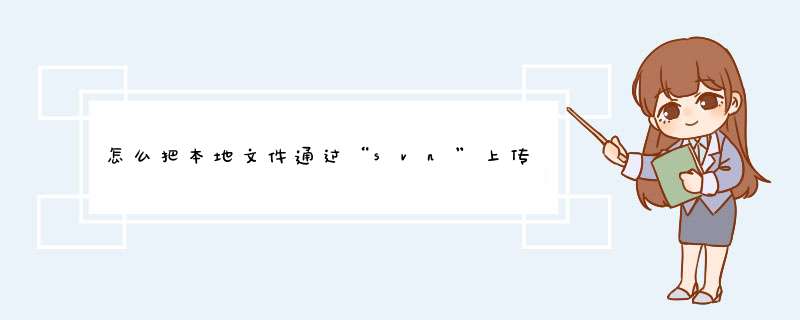





0条评论